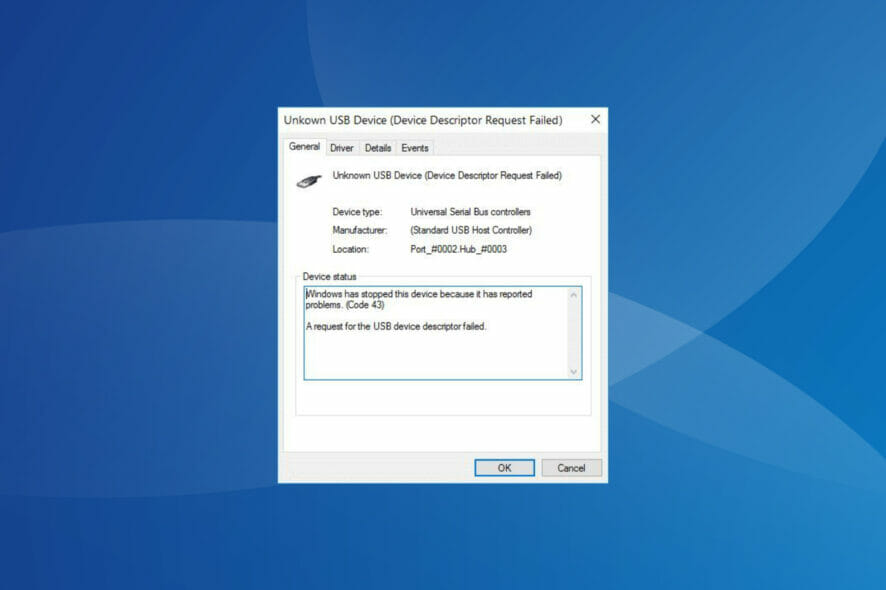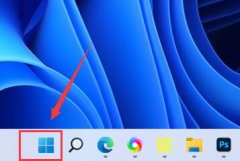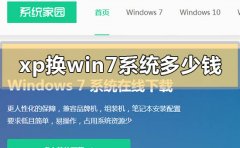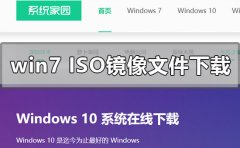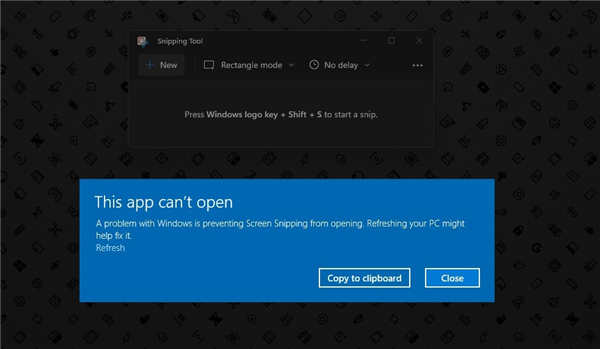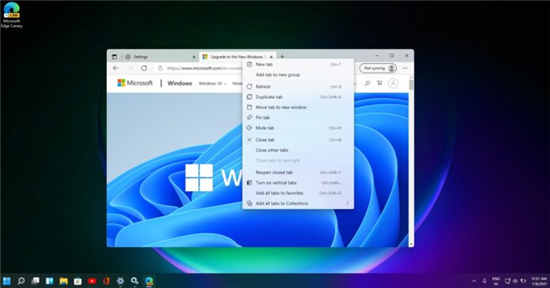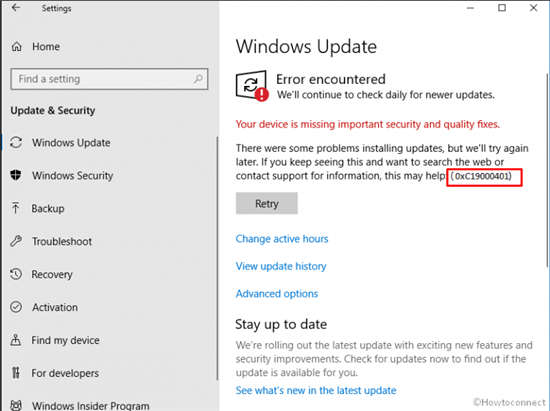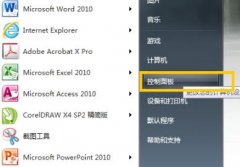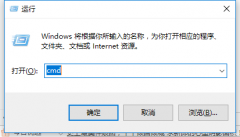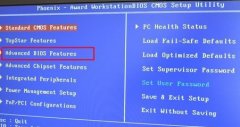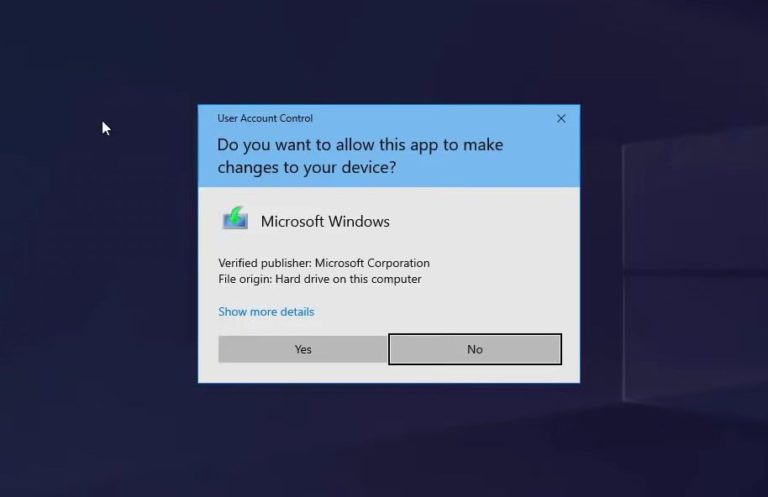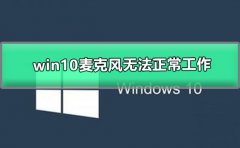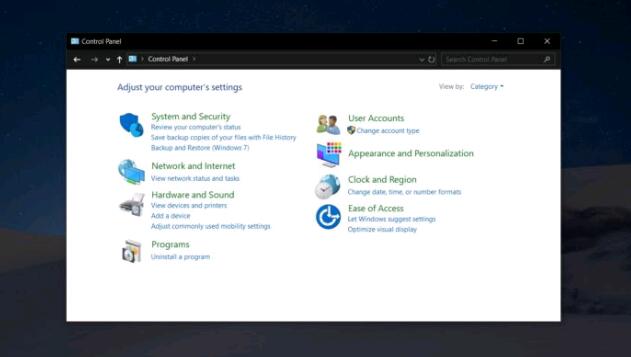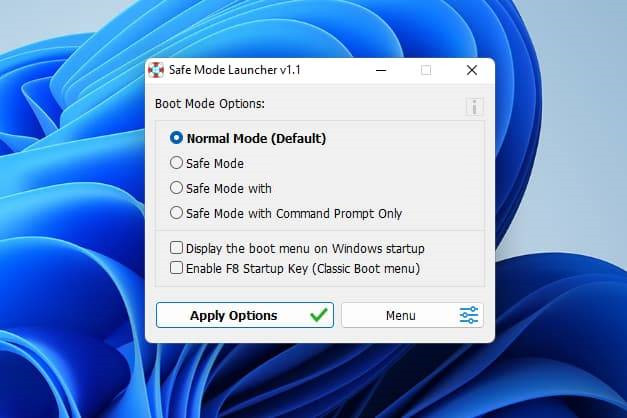windows11怎么切换彩色和黑白主题方法
现在的上班族经常会需要熬夜加班,而晚上电脑屏幕的白色背景光太过刺眼。没看一会儿就容易眼睛疼,工作也不方便继续下去。这人不少用户都感到非常苦恼,莫急,接下来给你介绍下Win11可以自动切换黑白主题的方法
Win11自动切换黑白主题的方法
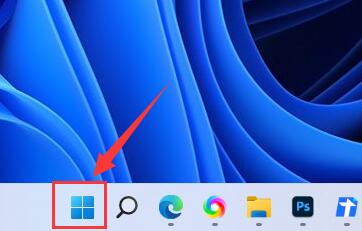
1、首先点开任务栏中的“开始菜单”。
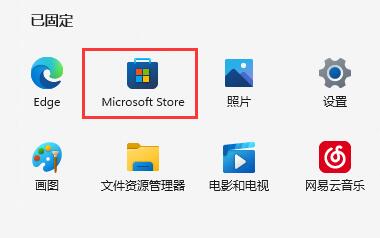
2、打开其中的“Microsoft Store”微软商店。
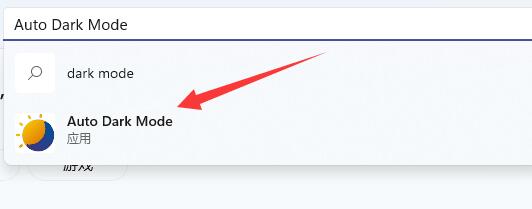
3、打开后在上方搜索并进入“Auto Dark Mode”应用。
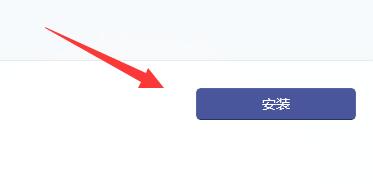
4、进入详情页后,点击其中的“安装”按钮。
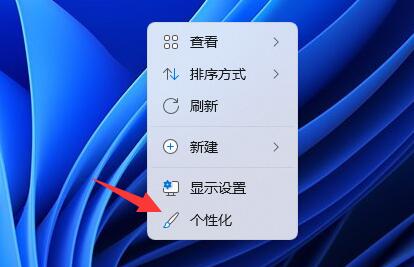
5、安装完成后,右键桌面空白处,打开“个性化”。
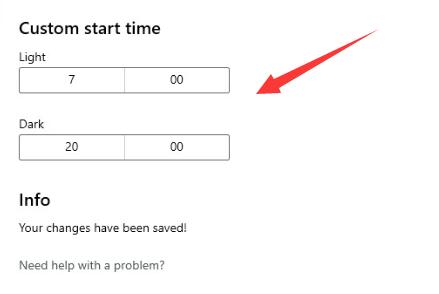
6、在其中就可以修改不同时间对应的主题模式了。
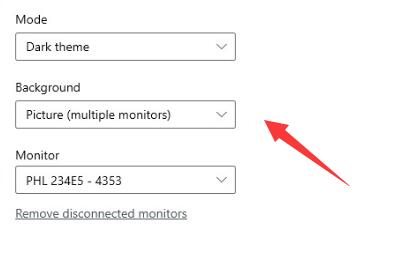
7、你还可以根据自己的喜好更改不同的显示模式。